Сброс пароля от панели администратора MODX – Beget
У CMS Modx есть 2 основные версии:
- Modx Evolution версии 1.*.*
- Modx Revo версии 2.*.*
Версии различаются местоположением файлов и данных в базе, поэтому в данной статье мы рассмотрим сброс пароля для обеих версий.
Как узнать имя базы?
Узнать имя базы, с которой работает сайт, и префикс таблиц можно в конфигурационном файле сайта.
Для Modx Evolution 1.*.* он находится по следующему пути от корня сайта:
./manager/includes/config.inc.php
А для версии Modx Revo 2.*.*его следует искать по следующему пути от корня сайта:
./core/config/config.inc.php
Корень сайта можно узнать в разделе Сайты:
На скриншоте можно наблюдать, что в нашем случае корнем сайта является modx/public_html, и, соответственно, файл будет находиться по следующим путям для версии Modx Evolution 1. *.* и Modx Revolution 2.*.* соответственно:
*.* и Modx Revolution 2.*.* соответственно:
modx/public_html/manager/includes/config.inc.php
и
modx/public_html/core/config/config.inc.php
Теперь нам нужно открыть нужный файл любым удобным способом, например, через Файловый менеджер, и найти в нём следующие строки:
$dbase = 'passreset_modx1'; $table_prefix = 'modx_';
Значения в этих строках означают имя базы, с которой работает сайт, passreset_modx1 и префикс таблиц базы — modx_.
В вашем случае название базы данных будет отличаться, а префикс таблиц может быть таким же.
Редактирование базы данных
После того, как мы узнали имя базы, нам нужно попасть в саму базу данных. Сделать это можно через phpMyAdmin в разделе MySQL. Находим нужную базу данных в списке и напротив неё нажимаем иконку PMA. Возможно, сразу phpMyAdmin не откроется, так как Ваш браузер блокирует всплывающие окна, поэтому разрешите использование всплывающих окон.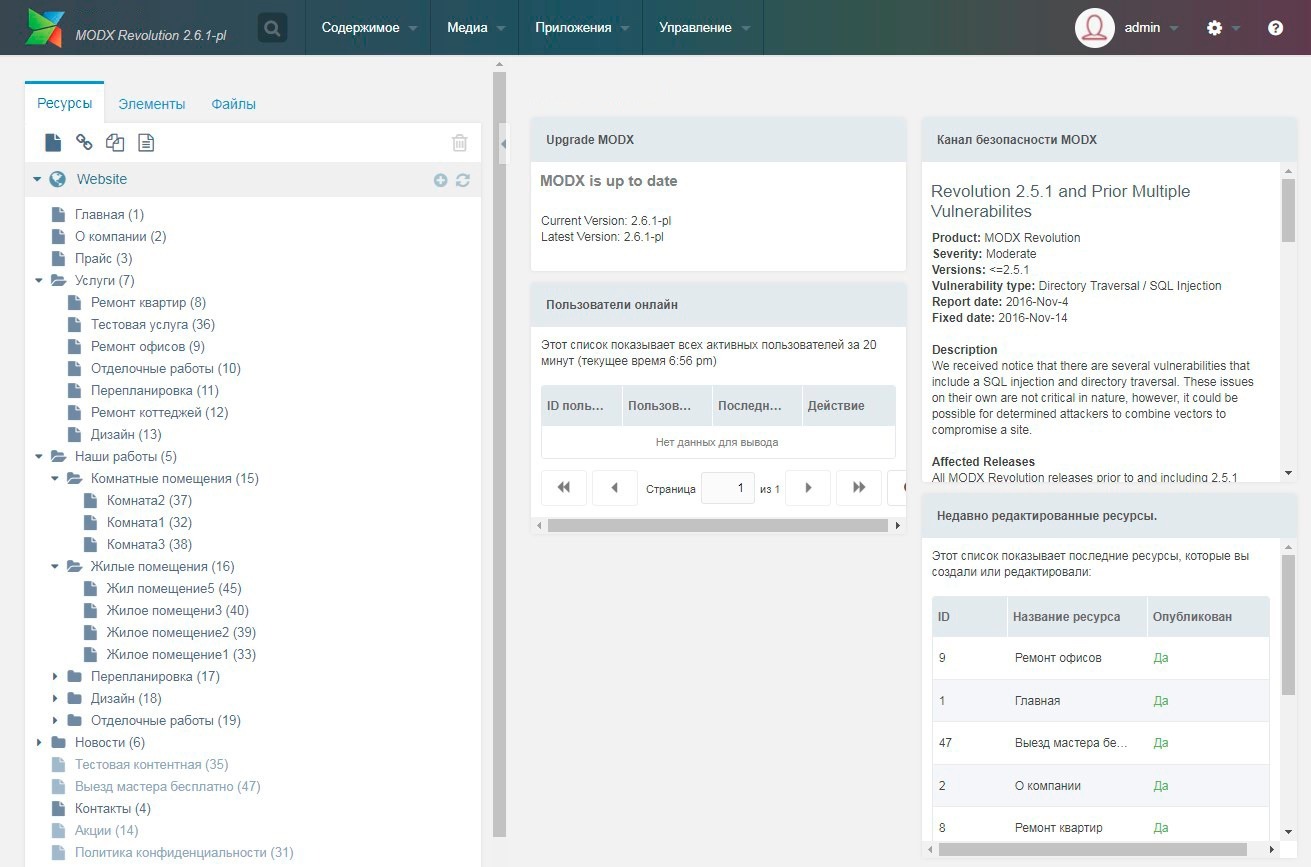
Дальнейшие действия для каждой из версий разные, поэтому далее мы рассмотрим процесс отдельно для MODX Evolution и MODX Revo.
Modx Evolution 1.*.*
Перед нами база данных, с которой работает наш сайт. Нам нужно найти таблицу с пользователями нашего сайта. Её название имеет следующий вид – Префикс_manager_users. В нашем случае она называется modx_manager_users. Найдём её в списке и нажмём на неё:
Перед нами появилась информация из таблицы modx_manager_users, в которой указана информация о всех зарегистрированных пользователях вашего сайта. Вам нужно найти строку с логином Вашей учётной записи, в нашем случае это учётная запись admin. Теперь откроем эту строку для редактирования, нажав на иконку с карандашом в левой части строки:
Теперь приступим к самой смене пароля. Для этого находим строку с названием password:
И поменяем в ней 2 строки: в поле Значение удаляем все текущие символы и вводим туда желаемый пароль, например BegetNewPass, а в поле Функция выбираем из списка MD5.
В итоге поля должны выглядеть следующим образом:
Теперь необходимо нажать кнопку Вперёд, расположенную в нижней части страницы, чтобы сохранить внесённые нами изменения.
После всех выполненных действий пароль успешно изменился. Для проверки перейдите на страницу авторизации в админ.панель Вашего сайта и введите логин Вашего аккаунта и новый пароль.
Если у Вас что-то не получилось или возникают сложности, обратитесь в техническую поддержку с подробным описанием проблемы и уже сделанных Вами действий. Наши специалисты обязательно помогут Вам.
Modx Revo 2.*.*
Перед нами база данных, с которой работает наш сайт. Нам нужно найти таблицу с пользователями нашего сайта. Её название имеет следующий вид – Префикс_users. В нашем случае она называется modx_users. Найдём её в списке и нажмём на неё:
Перед нами появилась информация из таблицы modx_users, в которой указана информация о всех зарегистрированных пользователях вашего сайта.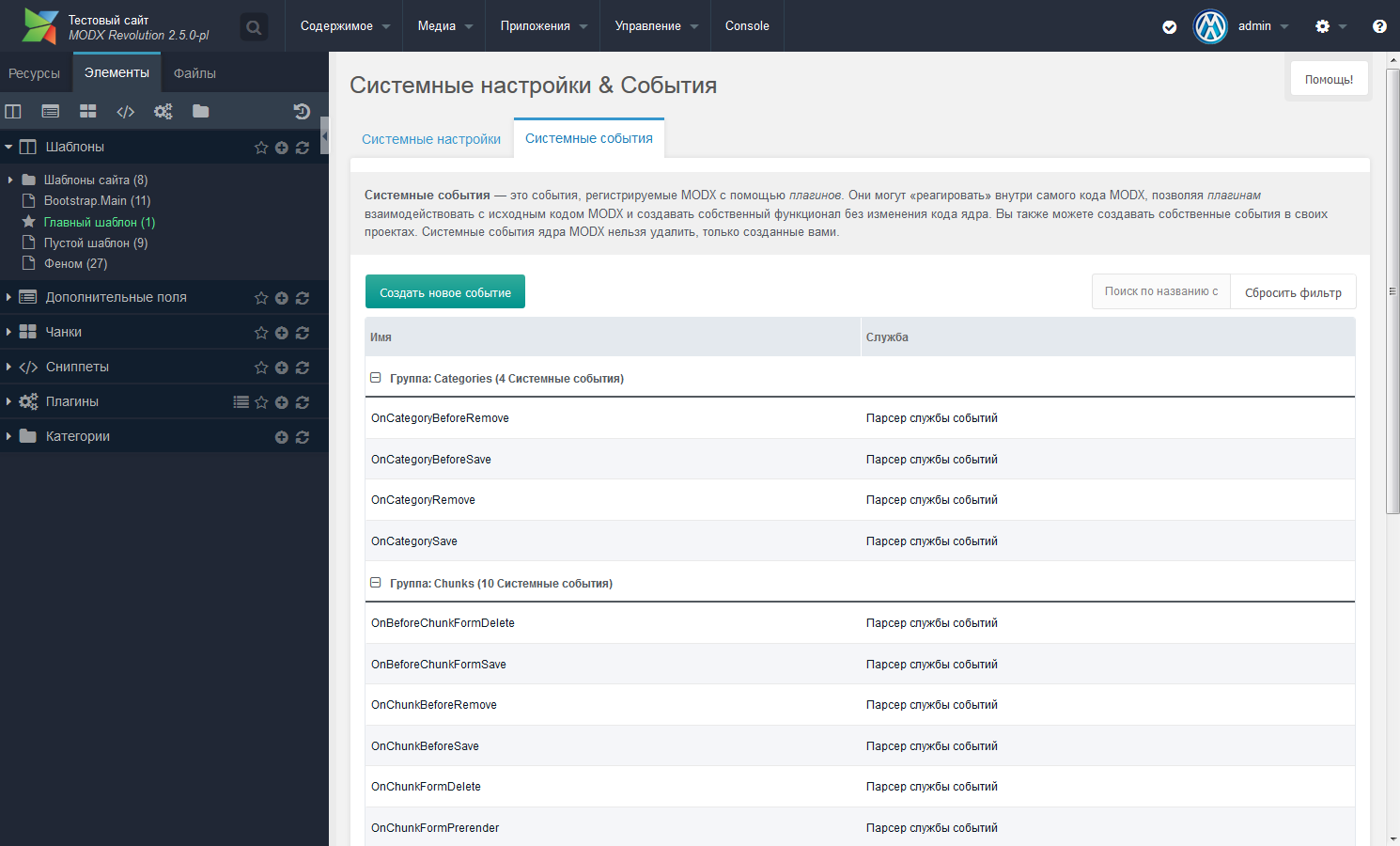 Вам нужно найти строку с логином Вашей учётной записи, в нашем случае это учётная запись admin. Теперь откроем эту строку для редактирования, нажав на иконку с карандашом в левой части строки:
Вам нужно найти строку с логином Вашей учётной записи, в нашем случае это учётная запись admin. Теперь откроем эту строку для редактирования, нажав на иконку с карандашом в левой части строки:
Теперь приступим к самой смене пароля. Для этого находим строку с названием password:
И поменяем в ней 2 строки: в поле Значение удаляем все текущие символы и вводим туда желаемый пароль, например BegetNewPass, а в поле Функция выбираем из списка MD5.
В итоге поля должны выглядеть следующим образом:
Теперь необходимо нажать кнопку Вперёд, расположенную в нижней части страницы, чтобы сохранить внесённые нами изменения.
После всех выполненных действий пароль успешно изменился. Для проверки перейдите на страницу авторизации в админ.панель Вашего сайта и введите логин Вашего аккаунта и новый пароль.
Если у Вас что-то не получилось или возникают сложности, обратитесь в техническую поддержку с подробным описанием проблемы и уже сделанных Вами действий.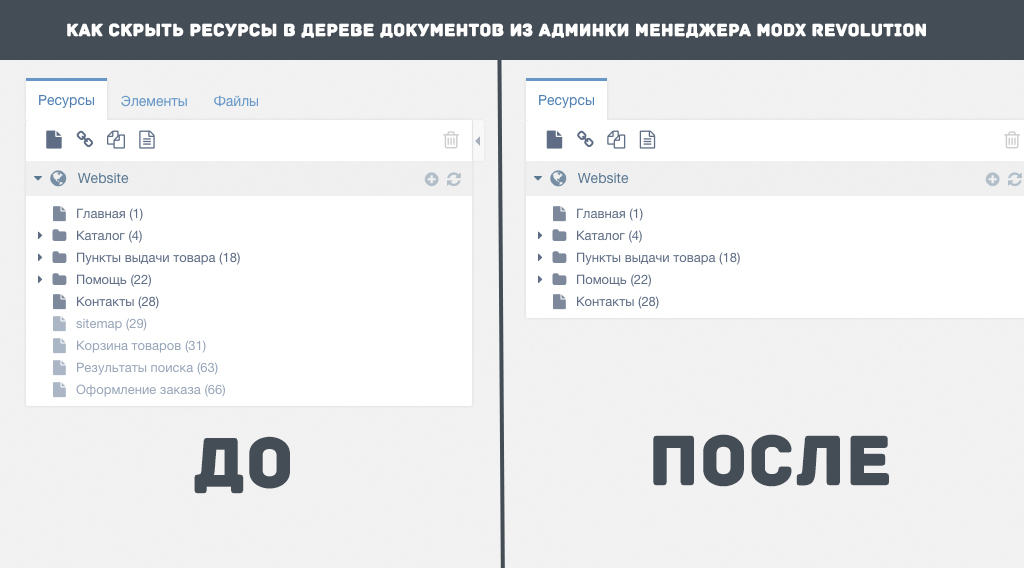 Наши специалисты обязательно помогут Вам.
Наши специалисты обязательно помогут Вам.
MetroniX / Готовые сайты, темы / Дополнения MODX / modstore.pro
- Описание
- История изменений
Версия 2.2.3-pl
Дата выпуска 18.02.2019
Загрузки 472
Просмотры 12 899
Внимание, этот компонент требует версию PHP 7.0 или выше!
Если ваш сайт использует PHP ниже требуемого, установка этого
дополнения может его сломать.
Внимание, этот компонент требует версию MODX не ниже 2.7 !
Если вам надоела стандартная тема оформления админки MODX Revolution, а клиенты просят вас установить другой шаблон и наконец-то сделать ее стильной, то это дополнение решит все ваши проблемы. После установки этого шаблона админка MODX Revo заиграет новыми красками и станет дружелюбнее к конечному пользователю.Во второй версии этого дополнения появилось множество нововведений.
Во-первых, обновились стили некоторых элементов и добавлена полноценная поддержка планшетов и телефонов. Да-да! Теперь вы можете администрировать сайт с мобильного телефона.
Во-вторых, были доработаны некоторые скрипты админки, результатом чего стали доступны новые возможности, которыми можно управлять из настроек темы. Перейдя в системные настройки и выбрав раздел metronix, вы сможете управлять следующими опциями:
Тема поддерживает следующие дополнения:
Ace
Babel
BannerY
bdAdmin
Collections
controlErrorLog
FormIt
Gallery
MIGX
MiniShop2
ModDevTools
mSearch3
msImportExport
SEO Pro
SEO Tab
shopStats
syncMoySklad
tagElementPlugin
Tagger
Tickets
TinyMCE Rich Text Editor
VersionX
Обсуждение шаблона MetroniX происходят здесь
Видео: MetroniX – Обзор шаблона админки MODX RevoСкриншоты
ВходДашбоард
Системные настройки
Консоль
Файловый менеджер
Пакетный менеджер
Меню
Версия для смартфонов
- Улучшена совместимость с MODX 2.
 7.x
7.x
- Исправлена загрузка шрифтов
- Добавлена поддержка controlErrorLog
- Исправление багов
- Добавлена защита от пиратских установок
- Исправление багов
- Исправлена прокрутка страницы у дополнения easyComm
- Исправлена прокрутка страницы у дополнения Tickets
- Добавлена поддержка SVG-файлов для TV типа image
- Улучшена совместимость с Collectios и msImportExport
- Исправление багов
- Быстрое исправление бага галереи MiniShop2 для десктопов
- Исправлен баг галереи MiniShop2
- Добавлена поддержка dbAdmin
- Добавлена поддержка tagElementPlugin
- Исправлен баг заголовка Настройки Форм
- Исправлен баг заголовка Расписания сайта
- Еще исправления багов
- Исправления багов
- Добавлена поддержка MODX 2.6.0
- Полное обновление! Новые стили, новые скрипты, новые системные настройки!
- Обновление tpl-шаблонов до версии MODX 2.
 5.7
5.7 - Обновление стилей страницы авторизации
- Обновление FontAwesome
- Изменения Входа в админку
- Исправление мелких недочетов
- Исправлены критические ошибки адаптивной верстки
- Улучшена совместимость с MiniShop2
- Исправлены баги
- Хлебные крошки возвращены в менеджер пакетов
- Скрипты переписаны без использования JQuery
- Добавлена поддержка дополнения shopStats
- Исправлены мелкие недочёты
Исправлено отображение чекбоксов в настройках опций товаров MiniShop
- Протестировано с
Ace BannerY Collections FormIt Gallery MIGX MiniShop2 ModDevTools mSearch3 msImportExport SEO Pro SEO Tab Tagger Tickets TinyMCE Rich Text Editor — НОВИНКА VersionX
- Исправлены мелкие недочёты
Добавлен кастомный скролл для webkit во все фреймы
- Протестировано с
Ace BannerY Collections FormIt Gallery MIGX MiniShop2 ModDevTools mSearch3 msImportExport SEO Pro SEO Tab Tagger Tickets VersionX
- Исправлены мелкие недочёты
MetroniX-1. 0.5-pl
0.5-pl
Добавлен кастомный скроллбар для Хрома
- Протестировано с :
Ace BannerY Collections Gallery MIGX MiniShop2 ModDevTools msImportExport SEO Pro SEO Tab Tickets VersionX
- Исправлены мелкие баги.
MetroniX-1.0.4-pl
Улучшена совместимость с дополнениями: Ace Collections Gallery MiniShop2 ModDevTools msImportExport SEO Pro SEO Tab Tickets VersionX
- Исправлены мелкие баги.
MetroniX-1.0.3-pl
Версия не вышла в релиз
MetroniX-1.0.2-pl
- Улучшена совместимость с Revolution 2.5.1-pl Advanced
MetroniX-1.0.1-pl
- Закоментирован стиль, убиравший ссылку на открытие шаблона (дополнение ModDevTools)
- В header.tpl добавлены линки на шрифты темы.
Ничего, кроме ресурсов не загружается с неадминским доступом — Support
ArtyomDV
1Сводка
Контекст сайта по умолчанию не загружает шаблоны, фрагменты и некоторые фрагменты не запускаются (например, getResources не запускается, но pdoResources и SimpleSearchForm работают нормально), если только пользователь не зарегистрирован как менеджер контекста по умолчанию или администратор сайта.
Если страница не кэширована, используется (пустой шаблон), поэтому можно увидеть только [[*content]].
pdoResources может обрабатывать чанки @INLINE, бот не может загружать предварительно сохраненные чанки. Глобальные и контекстные переменные обрабатываются как обычно, поля ресурсов и TV могут отображаться через [[*fieldname]].
По какой-то причине он работает только с контекстом по умолчанию (веб). Любые другие контексты работают нормально.
Дружественные URL-адреса не используются, файловая система доступна как анонимная.
Среда
Версия MODX: MODX Revolution 2.6.5-pl
ОС: FreeBSD (наследство от человека задолго до меня, даже не знаю как на это посмотреть)
Браузер: Chrome, Opera, Mozilla, Yandex
halftrainedharry 2
Я подозреваю, что группе пользователей «(anonymous)» не хватает некоторых базовых разрешений.
Щелкните правой кнопкой мыши контекст в дереве → выберите «Редактировать контекст» и перейдите на вкладку «Разрешения доступа».
- Есть ли запись для группы пользователей «(анонимно)»?
- Что такое политика доступа?
- Есть ли разница между рабочим контекстом и неработающим?
АртёмДВ 3
Различия выделены жирным шрифтом.
Контекст | Группа | Ранг | Политика
Интернет | (Анонимно) | 9999 | Только загрузка
Интернет | Администратор | 0 | Администратор
веб | Веб-менеджеры | 9999 | Редактор контента
4
В верхнем меню → значок шестеренки → «Списки контроля доступа» → вкладка «Группы пользователей и пользователи» → щелкните правой кнопкой мыши группу пользователей «(анонимные)» и выберите «Обновить группу пользователей».
На вкладке «Разрешения» могут быть разные политики доступа для
АртёмДВ 5
Отрицательный. Все контексты — только загрузка.
АртёмДВ 6
Я отключил кеширование и обнаружил: чанки, которые используются в других контекстах, могут загружаться как через тег [[$chunk]] , так и сниппетами (пробовали и с pdoResources, и с getResources). В противном случае чанк не загружается.
В противном случае чанк не загружается.
Также загружаются шаблоны, используемые в других контекстах.
Фрагменты запускают что угодно.
полутренированный Гарри 7
Так в чем же разница между чанками, которые используются в других контекстах, и чанками, которые используются в этом контексте? Находятся ли они в разных категориях ?
Мне все же кажется, что может быть разница в Element Category Access :
ArtyomDV 8
Доступ к категории элементов недействителен везде.
Попытка переместить чанк и шаблон из одной категории в другую.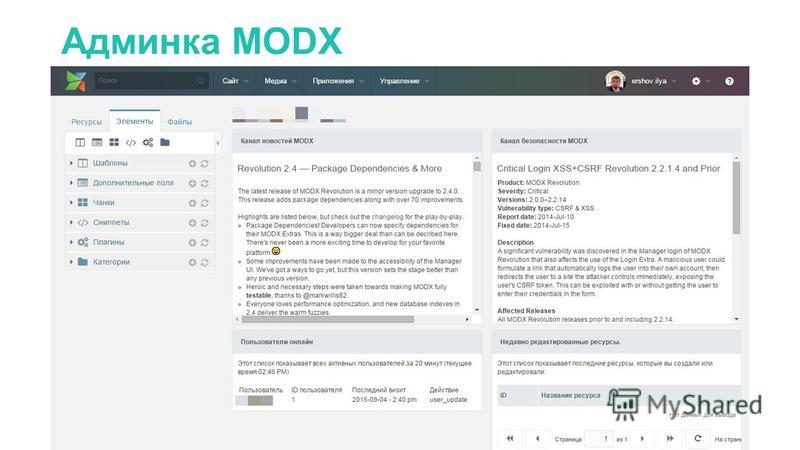
Результат: если элемент не является ответвлением категории, предназначенной для веб-контекста, он загружается.
Обновление: элемент не загружается только как дочерний элемент веб-категории или дочерний элемент веб-категории.
Обновление: предоставление (анонимного) доступа к категории ничего не меняет.
Создать группу пользователей-издателей в MODX | Блог MODX веб-группы PMACS
Автор:
В MODX политики доступа представляют собой наборы разрешений, которые могут быть назначены группе пользователей. Существует несколько различных политик доступа, поставляемых с MODX, но мы хотим рассмотреть здесь политику администратора и политику редактора контента. Это политики по умолчанию для пользователей, которые могут использовать менеджер.
Администратор практически всемогущ, поэтому вы можете назначать эту политику только группам пользователей, которым вы абсолютно доверяете, чтобы не повредить ваш сайт. Политика редактора контента довольно ограничена. Редакторы контента могут создавать новые ресурсы, но не в корне сайта, и они не могут публиковать ресурсы.
Редакторы контента могут создавать новые ресурсы, но не в корне сайта, и они не могут публиковать ресурсы.
Если вы похожи на нашу команду, вам, вероятно, понадобится политика доступа, которая находится где-то посередине. Мы позволяем нашим издателям создавать ресурсы где угодно, а также публиковать, отменять публикацию, удалять или перемещать их. Мы также позволяем издателям загружать файлы и управлять ими. Мы не разрешаем им доступ к элементам (шаблоны, переменные шаблона, фрагменты, фрагменты или плагины), а также для создания или управления другими пользователями. Это также не ограничивает наших издателей; мы хотим дать им доступ ко всему, что им нужно, не перегружая их теми частями MODX, которые им не нужны.
Чтобы настроить такую роль пользователя, нужно выполнить два шага. Первым шагом является создание политики доступа для роли. Второй шаг — создание группы пользователей и назначение ей политики.
Создание политики доступа «Издатель»
Узнайте, как редактировать, дублировать и создавать политики доступа в официальной документации MODX. Дублируйте одну из политик доступа, поставляемых с MODX, вместо того, чтобы редактировать одну из политик по умолчанию; Согласно подробному сообщению Боба Рэя о разрешениях MODX Revolution:
Дублируйте одну из политик доступа, поставляемых с MODX, вместо того, чтобы редактировать одну из политик по умолчанию; Согласно подробному сообщению Боба Рэя о разрешениях MODX Revolution:
Всегда помните, что вам не следует никогда не изменять стандартные политики или шаблоны политик, предоставляемые при базовой установке MODX. Если, например, вы измените стандартную политику администратора, чтобы снять отметку с некоторых разрешений, вы заберете эти разрешения у суперпользователя-администратора. Если вы удалите разрешения из стандартного шаблона политики администратора, вы также заберете эти разрешения у суперпользователя-администратора. Это касается и других стандартных политик и шаблонов политик. Всегда дублировать политики или шаблоны политик и изменять дубликаты.
Мы начали с дублирования политики редактора контента и добавили некоторые разрешения, чтобы издатели могли публиковать ресурсы и создавать новые документы в корне сайта, а также некоторые другие вещи, такие как загрузка файлов.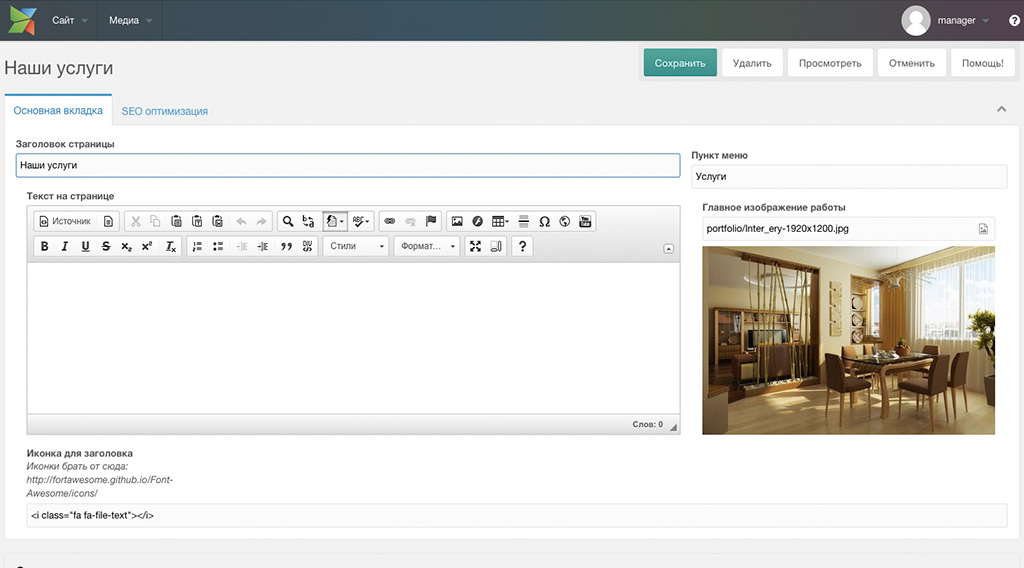 Вы можете начать с политики администратора и убрать разрешения.
Вы можете начать с политики администратора и убрать разрешения.
Все разрешения, предоставляемые политикой администратора, также перечислены в документации с краткими — очень краткими — описаниями. Вам придется самостоятельно решать, какие разрешения предоставить вашим пользователям, но разрешения, которые мы даем нашим издателям, — это все разрешения редактора контента плюс «publish_document», поскольку они являются издателями, и вам также может понравиться:
- новый_документ_в_корне
- view_unpublished
- различные разрешения file_*, если вы хотите, чтобы издатели могли добавлять файлы, такие как изображения
Создайте группу пользователей для использования этой новой политики доступа
Следующим шагом является создание группы пользователей или изменение уже созданной группы для использования новой политики доступа. Это официальная документация о группах пользователей в MODX, но вот несколько быстрых инструкций по созданию группы пользователей и пользователя для нее:
- Перейдите на вкладку «Группы пользователей и пользователи» (значок шестеренки > Списки контроля доступа > вкладка «Группы пользователей и пользователи»)
- Нажмите кнопку «Новая группа пользователей»
- Назовите вашу группу «Издатель» или как вам угодно
- При желании добавьте описание
- Контексты: тип «mgr»
- Политика менеджера: выберите политику издателя, которую вы создали
- Нажмите «Сохранить»
- Щелкните правой кнопкой мыши новую группу и выберите «Обновить группу пользователей».
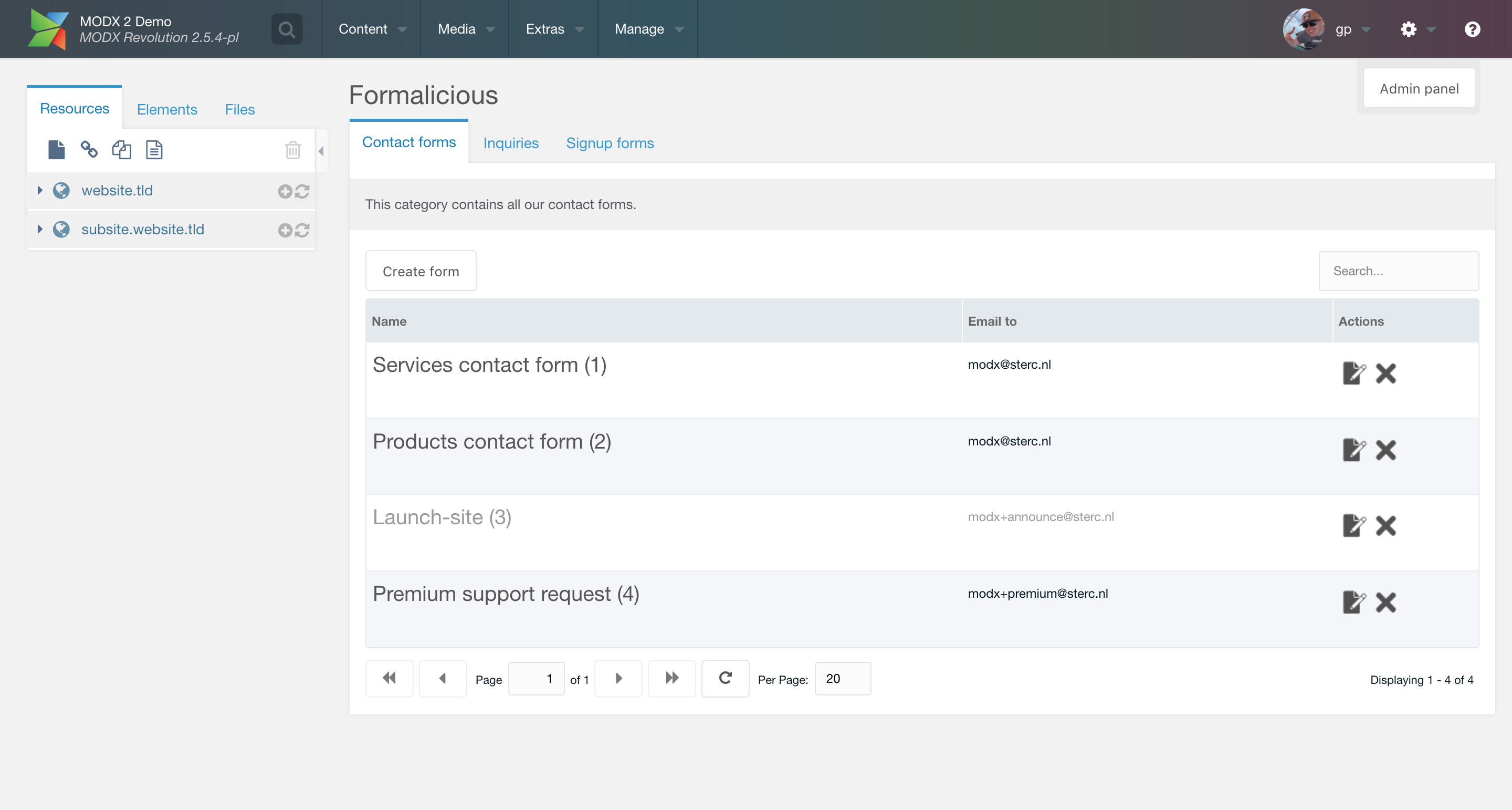
- Перейдите на вкладку «Разрешения» > «Контекстный доступ»
- Нажмите «Добавить контекст», чтобы предоставить группе пользователей доступ к контексту менеджера:
- Контекст: Менеджер (mgr)
- Минимальная роль: Участник — 9999
- Политика доступа: выберите политику издателя, которую вы создали
- Сохранить
- Повторите описанный выше шаг для веб-контекста и/или любых других по мере необходимости
Далее вы, вероятно, захотите создать тестового пользователя в группе пользователей, которую вы только что создали, чтобы у него был ожидаемый доступ. Вот краткий список шагов:
- Перейдите к списку пользователей в менеджере MODX (Управление > Пользователи)
- Нажмите «Новый пользователь»
- Заполните необходимые поля и обязательно отметьте «Активно», нажмите «Сохранить»
- Запишите пароль
- Нажмите «Закрыть», чтобы вернуться к списку пользователей
- Перейти к спискам управления доступом (Cog > Списки управления доступом)
- Щелкните правой кнопкой мыши группу издателей и выберите «Добавить пользователя в группу».

